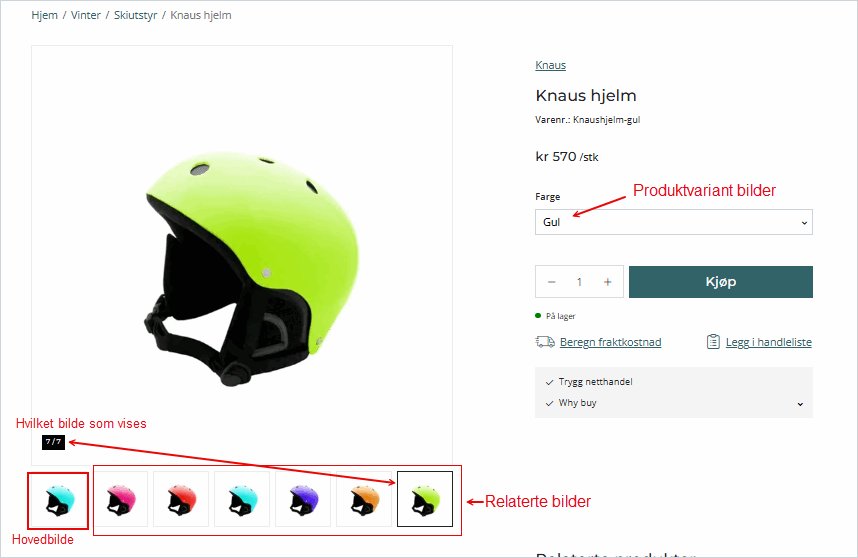Det finnes tre typer bilder som kan importeres i nettbutikken
Når du laster opp bilder til nettbutikken, og vil at systemet skal legge bildene til produktene må filene være lagret på en spesiell måte. Det finnes tre typer bilder som kan importeres: hovedbilde, variantbilder og relaterte bilder.
1. Hovedbilde – bruk kun produktnummer
Hovedbildet er det viktigste bildet for produktet. Det vises i produktlister, og er det første bildet kunden ser når de åpner produktsiden.
-
Filnavn: produktnummer.jpg
-
Eksempel: Hvis produktnummeret er knaushjelm, må bildefilen hete knaushjelm.jpg.
⚠️ Viktig: Ikke del opp selve produktnummeret. Filnavnet knaus-hjelm.jpg vil ikke kobles, fordi systemet ikke gjenkjenner bindestreken i selve produktnummeret, og vil lete etter produktet knaus med varianten hjelm da bindestrek er brukt.
2. Produktvariant bilder – legg til bindestrek
Variantbilder brukes når et produkt finnes i flere varianter, for eksempel farger eller størrelser. Her kobler systemet sammen produktnummer og variantnavn.
-
Filnavn: produktnummer-variant.jpg
-
Eksempel: knaushjelm-blå.jpg, knaushjelm-gul.jpg, knaushjelm-lilla.jpg.
3. Relatert bilde – bruk understrek
Relaterte bilder er tilleggsbilder som viser produktet i flere vinkler eller som detaljbilder og miljøbilder. De kobles til ved å bruke understrek og et løpenummer.
-
Filnavn: produktnummer_1.jpg, produktnummer_2.jpg, produktnummer_3.jpg osv.
-
Eksempel: knaushjelm_1.jpg, knaushjelm_2.jpg, knaushjelm_3.jpg.
Importere hovedbilde og bilder for produktvarianter
1. Finn bildeimport i arkiv innstillinger
1. Gå til Arkiv → Arkiv innstillinger → Import → produktbilde import i venstremenyen
2. I feltet Last opp nye filer, klikk Legg til bilder eller dra og slipp filer inn i feltet
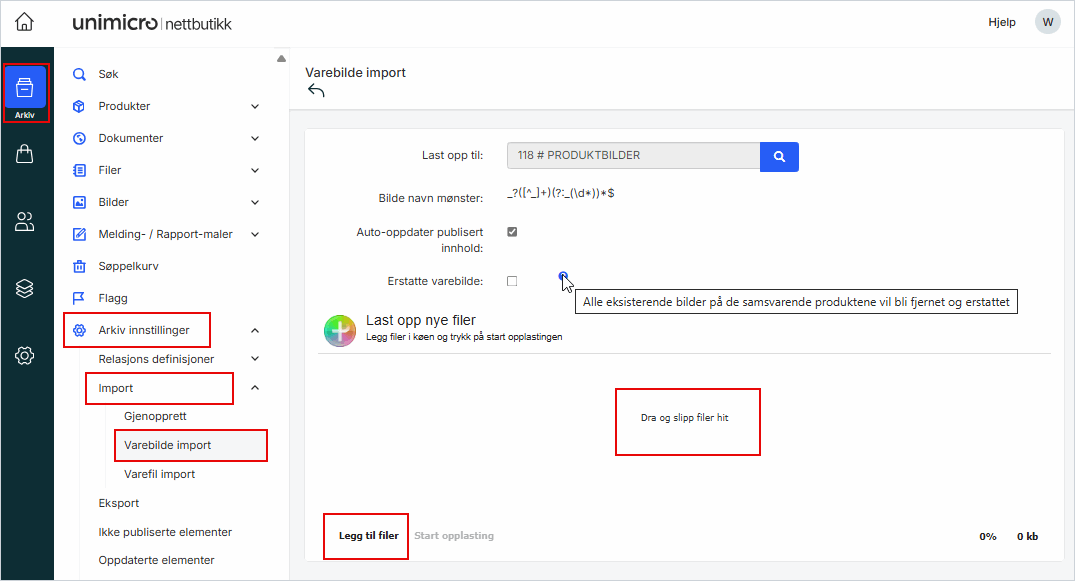
2. Velg bilder fra din enhet
1. Marker bildene du vil importere: hovedbilde knaushjelm.jpg og variantbilder knaushjelm-lilla.jpg, knaushjelm-gul.jpg osv.
2. Klikk på Åpne/Open
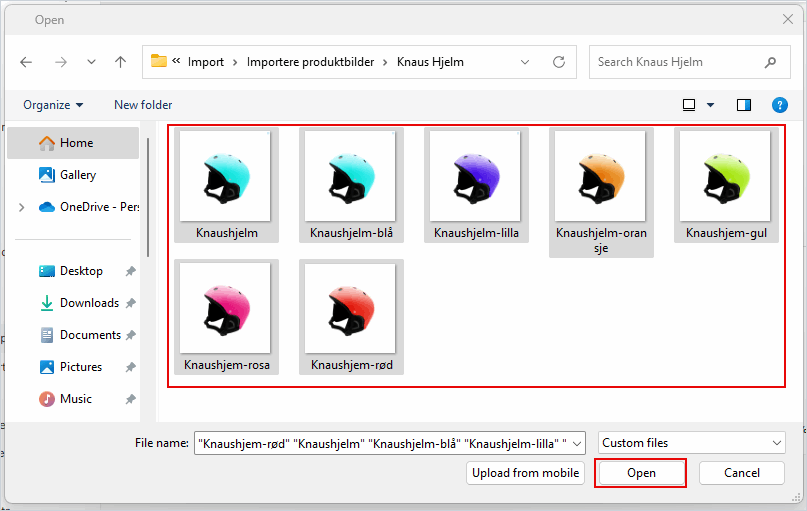
3. Kontroller at systemet har koblet filene til produkter
1. Se etter grønn ramme rundt hvert bilde. Grønn ramme betyr at filnavnet matcher et produkt med samme produktnummer
2. Hvis bildet får rød ramme:
-
Endre filnavnet til riktig format og importer på nytt, eller
-
Klikk på den røde teksten og velg korrekt produkt i produktarkivet. Bildet kobles da til det valgte produktet.
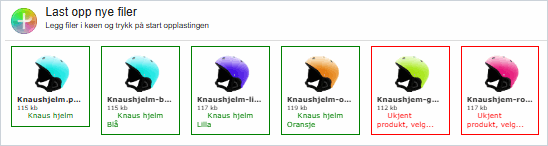
4. Last opp bilder til nettbutikkens bildearkiv
1. Klikk på Start opplasting
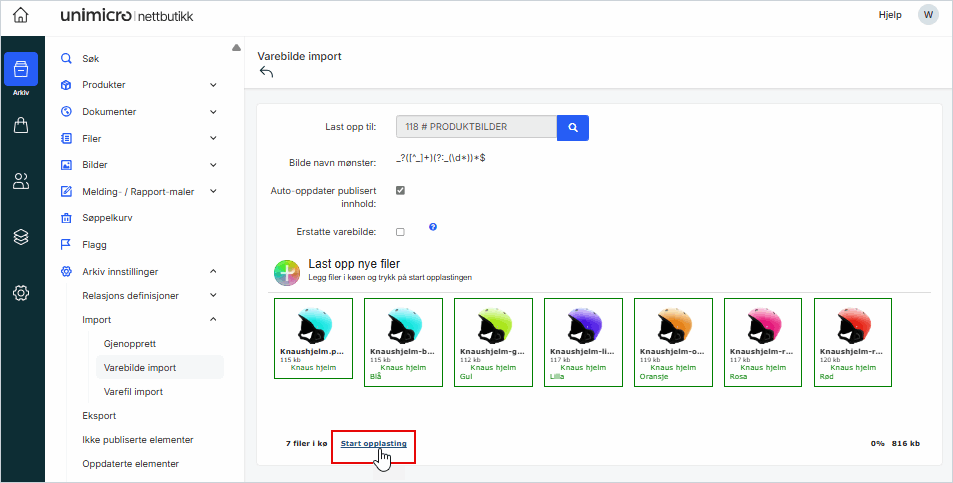
2. Øverst på skjermen ser du en grønn bekreftelse når opplastingen er fullført og bildene er koblet til produktene.

Importere relaterte bilder
Relaterte bilder navngis med understrek og løpenummer: produktnummer_1.jpg, produktnummer_2.jpg, produktnummer_3.jpg osv.
1. Gjenta samme prosess som for variantbilder: gå til Produktbildeimport og klikk Legg til bilder (eller dra og slipp)
2. Velg relaterte bildefiler (f.eks. knaushjelm_1.jpg, knaushjelm_2.jpg)
3. Klikk Åpne / Open, og deretter Start opplasting
4. Bildene legges nå inn som relaterte bilder på produktet med samme produktnummer
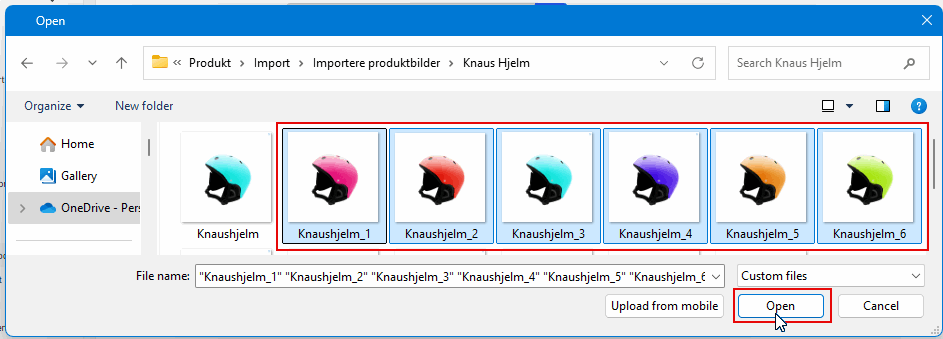
Se opplastede produktbilder i admin
Under fanen Innhold ser du hovedbilde og relaterte bilder for produktet
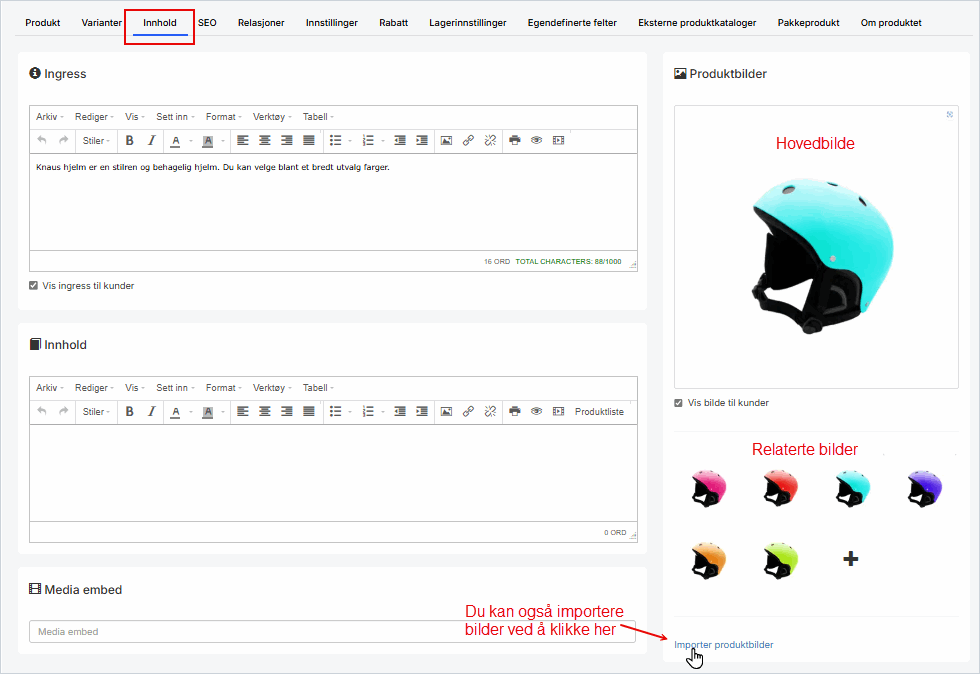
Under fanen Produktvarianter ser du hvilke bilder som er knyttet til de ulike fargevariantene
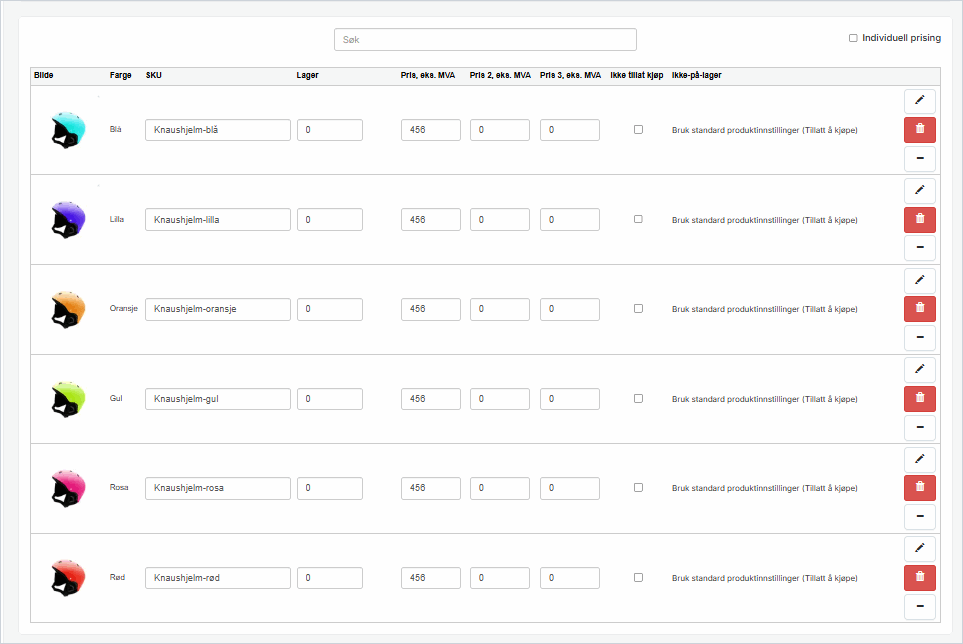
Slik vises bildene i nettbutikken
-
På produktkortet vises hovedbildet øverst, med relaterte bilder under
-
Når kunden velger en farge i nedtrekksmenyen, bytter bildet automatisk til bildet som er koblet til den varianten